aaPanel Getting Started
aaPanel a simple but powerful control panel, can manage the web server through web-base GUI(Graphical User Interface). aaPanel provides the one-click function such as one-click install LNMP/LAMP developing environment and software. Our main goal is helping users to save the time of deploying, thus users just focus on their own project that is fine.
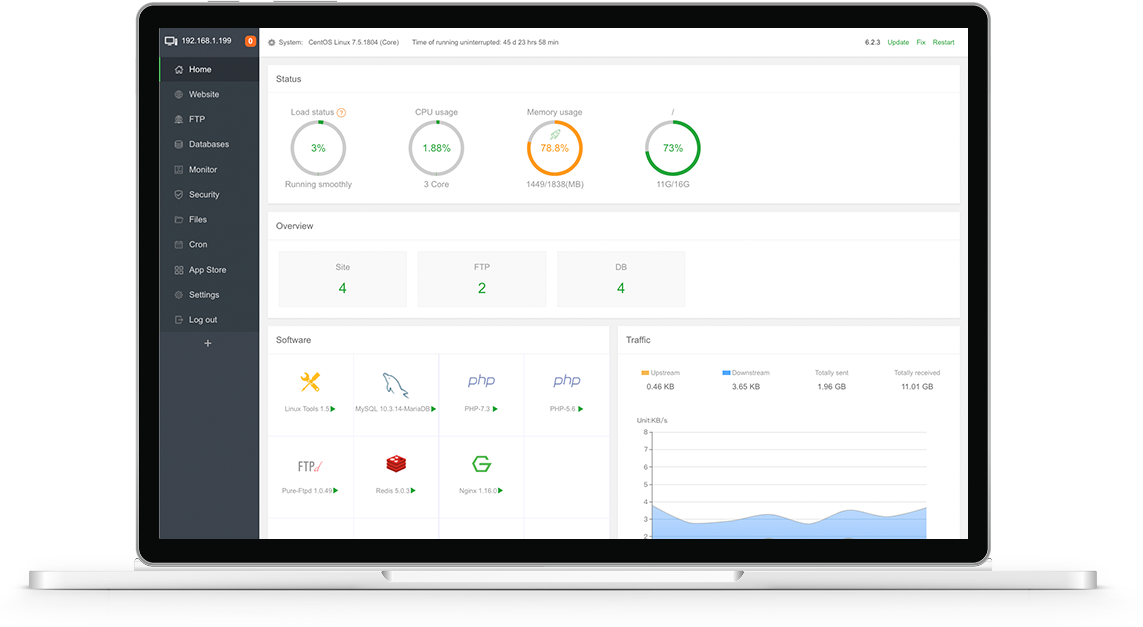
If you have installed Websoft9 aaPanel, the following steps is for your quick start
Preparation
- Get the Internet IP of your Server on Cloud
- Check your Inbound of Security Group Rule of Cloud Console to ensure the TCP:8888 is allowed
- Get default username and password of aaPanel
- Complete Five steps for Domain if you want to use Domain for aaPanel
aaPanel Initialization
Steps for you
1. aaPanel environment setup
Using local Chrome or Firefox to visit the URL http://Internet IP:8888, go to the login page of aaPanel
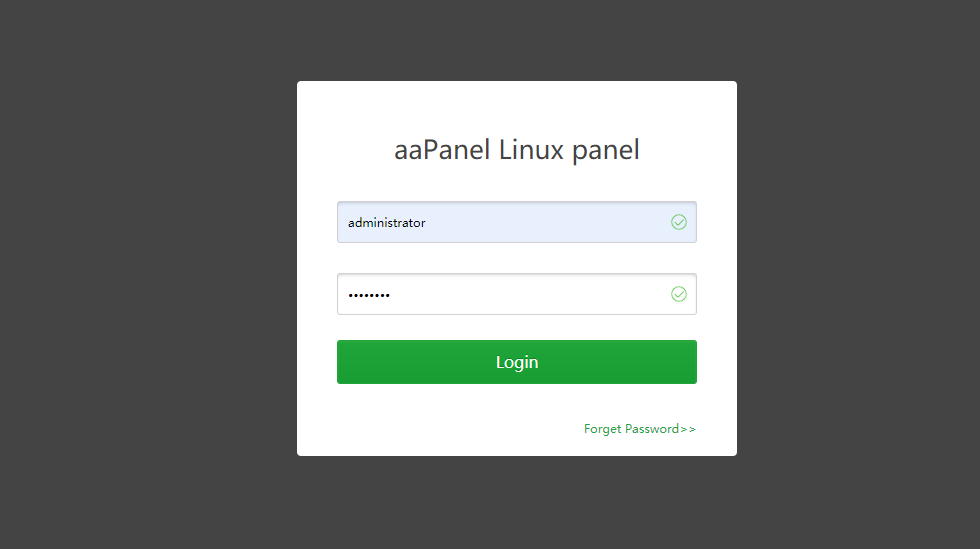
2. Upgrade
First, you should upgrade aaPanel to latest version

3. Setup PHP runtime
Start to setup LAMP or LNMP according the aaPanel's remainder
-
其中的每个组件版本可选(如下图LAMP主流版本选择):
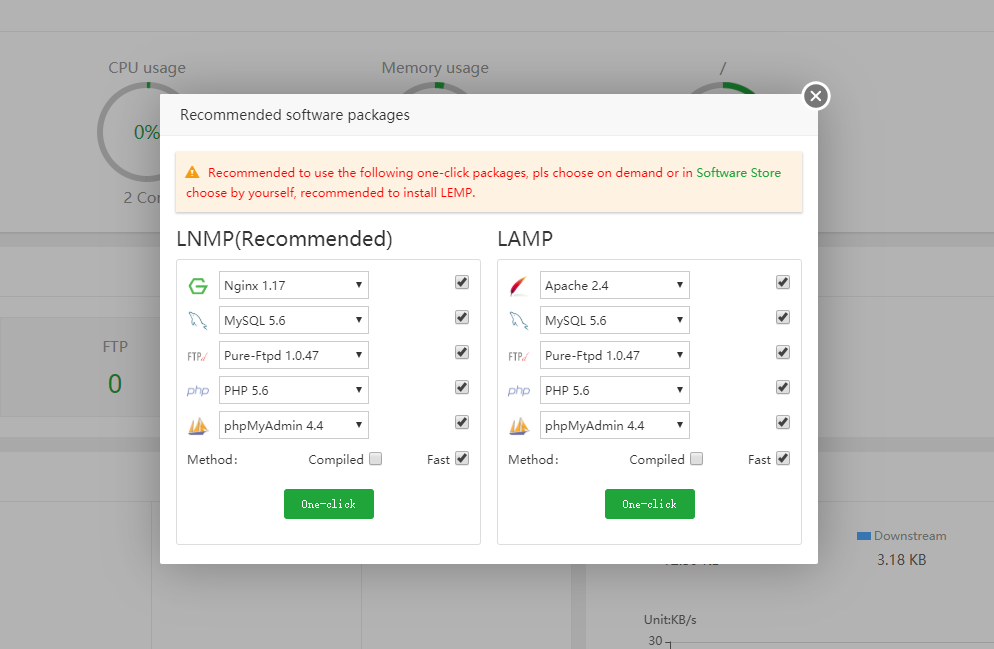
-
参完成选择后,点击“一键安装”,待安装完成后您就可以配置自己的网站了。
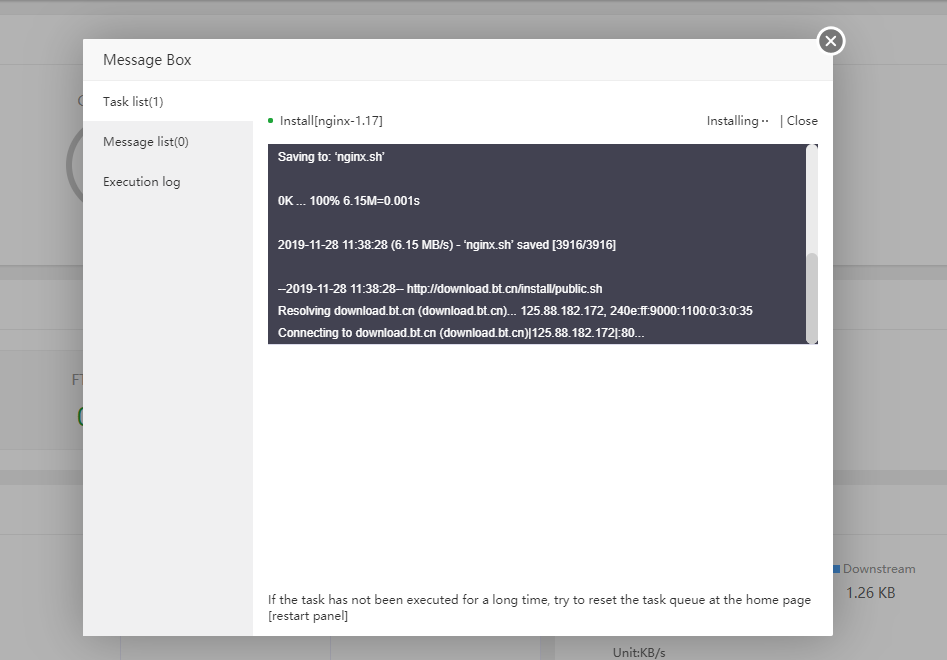
4. Setup more
初始化安装之外的安装,都可以通过【软件管理】去安装更多的组件。
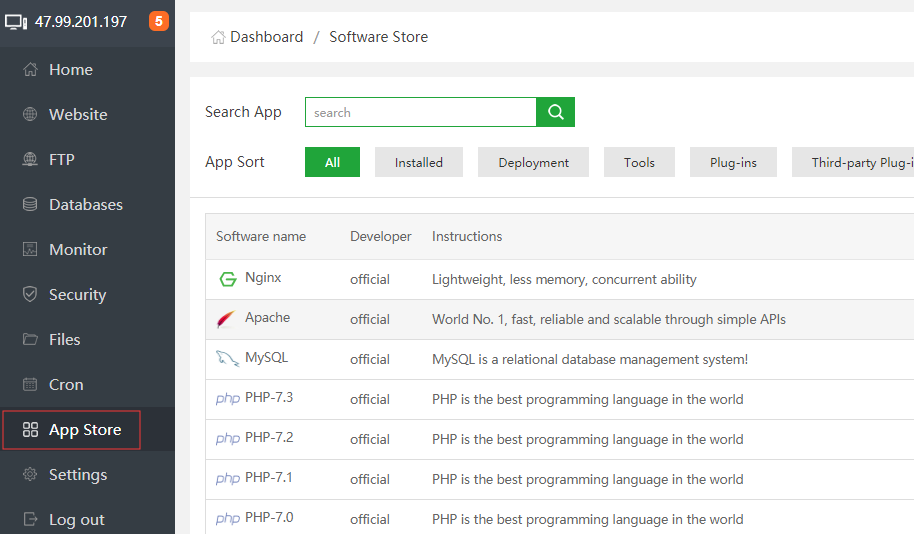
More useful aaPanel guide, please refer to aaPanel forum
Having trouble?
Below is for you to solve problem, and you can contact Websoft9 Support or refer to Troubleshoot + FAQ to get more.
I can't visit the start page of aaPanel?
Your TCP:8888 of Security Group Rules is not allowed so there no response from Chrome or Firefox
能否将 PHP, Java 和 Node.js 安装到一起?
可以,但不建议。虽然宝塔的功能强大,能够安装的组件足够多,但是请把握一个原则,能不装的不要装,现在用不到的不要装
aaPanel QuickStart
下面以 通过 BT 安装一个 WordPress 网站 作为一个任务,帮助用户快速入门:
主要步骤包括:①上传网站代码->②修改文件系统用户权限->③配置域名(非必要)->④增加网站对应的数据库(非必要)->⑤完成安装向导
-
打开宝塔Web界面-->网站-->添加站点,完成必要的配置,并牢记相关账号和密码
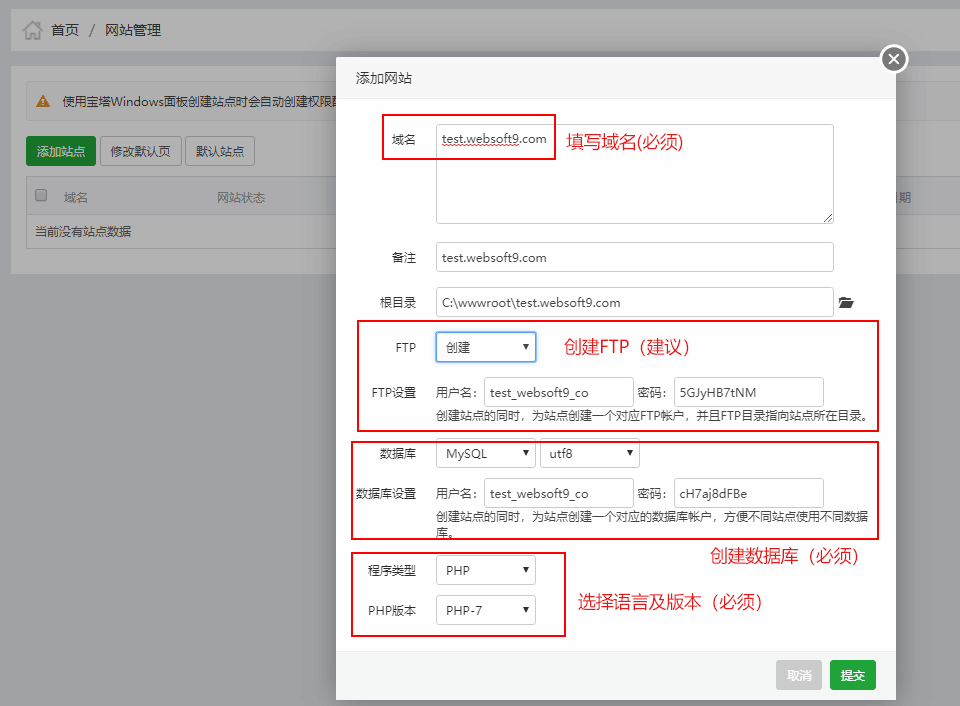
- 域名必须填写
- 建议创建FTP(如不创建,通过使用宝塔的在线文件管理)
- 创建数据库
- 选择程序和版本
-
上传文件到网站目录或上传压缩包到目录后解压;
-
到云控制台中完成域名解析
-
打开网址 http://您的域名 ,即可开始进行wordpress配置。
aaPanel Setup
搭建环境
宝塔默认会推荐一个组合的安装套件,如果套件合适你的需求,可以安装它:
-
确定所需的套件,在套件界面上选择组件版本,例如:PHP7.4, MySQL 5.6
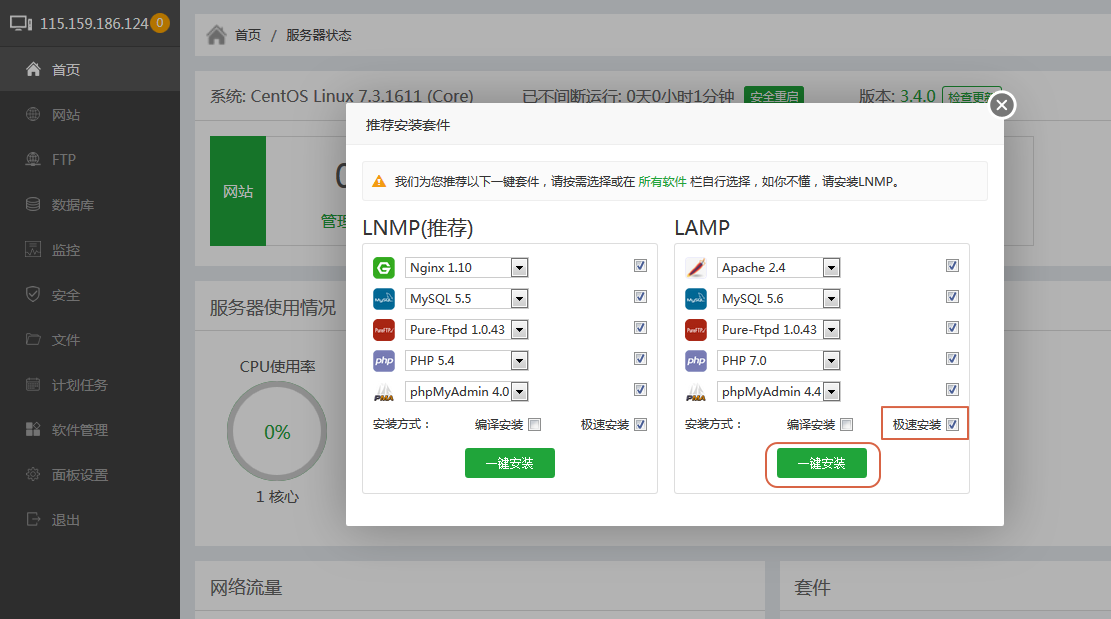
-
组件选择完成后,点击【一键安装】,耐心等待安装直至结束
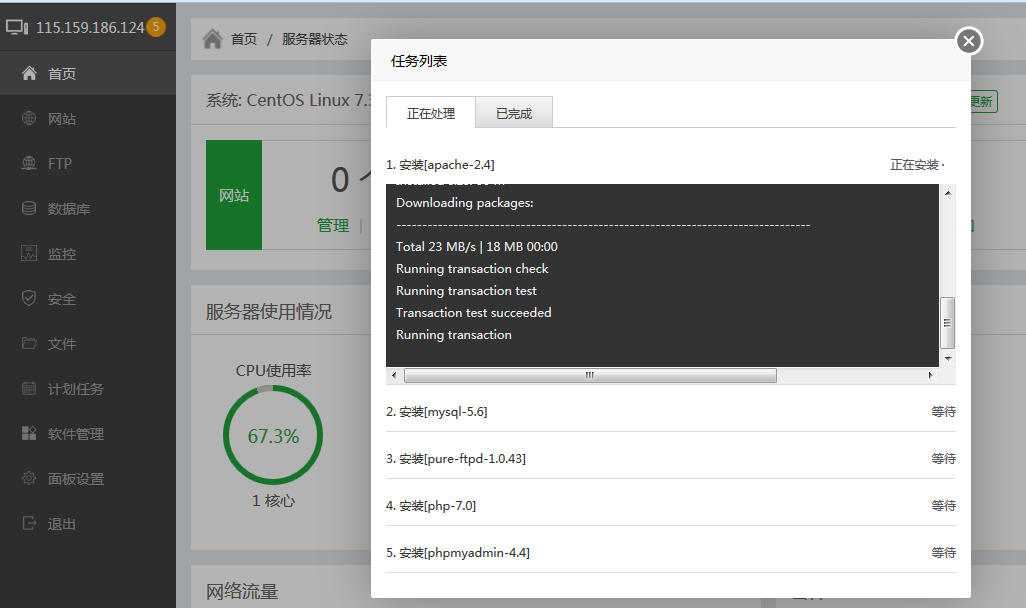
初始化安装之外的安装,都可以通过【软件商店(管理)】去安装更多的组件。
-
宝塔 Linux 面板之【软件商店】
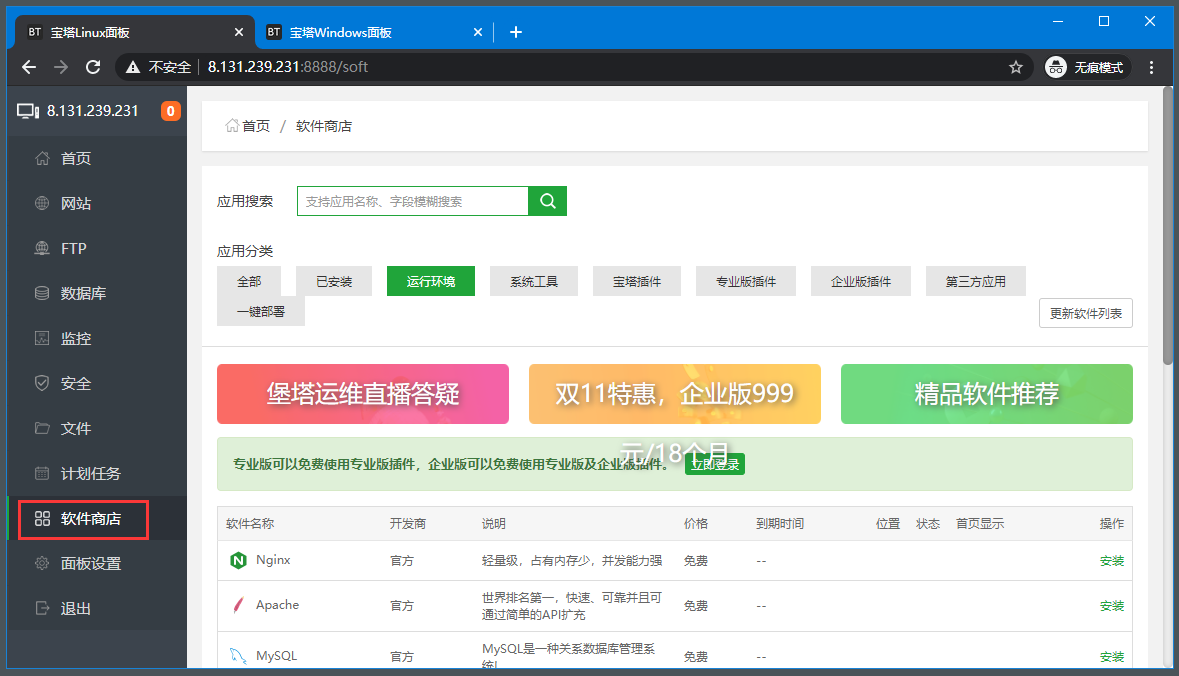
-
宝塔 Windows 面板之【软件管理】
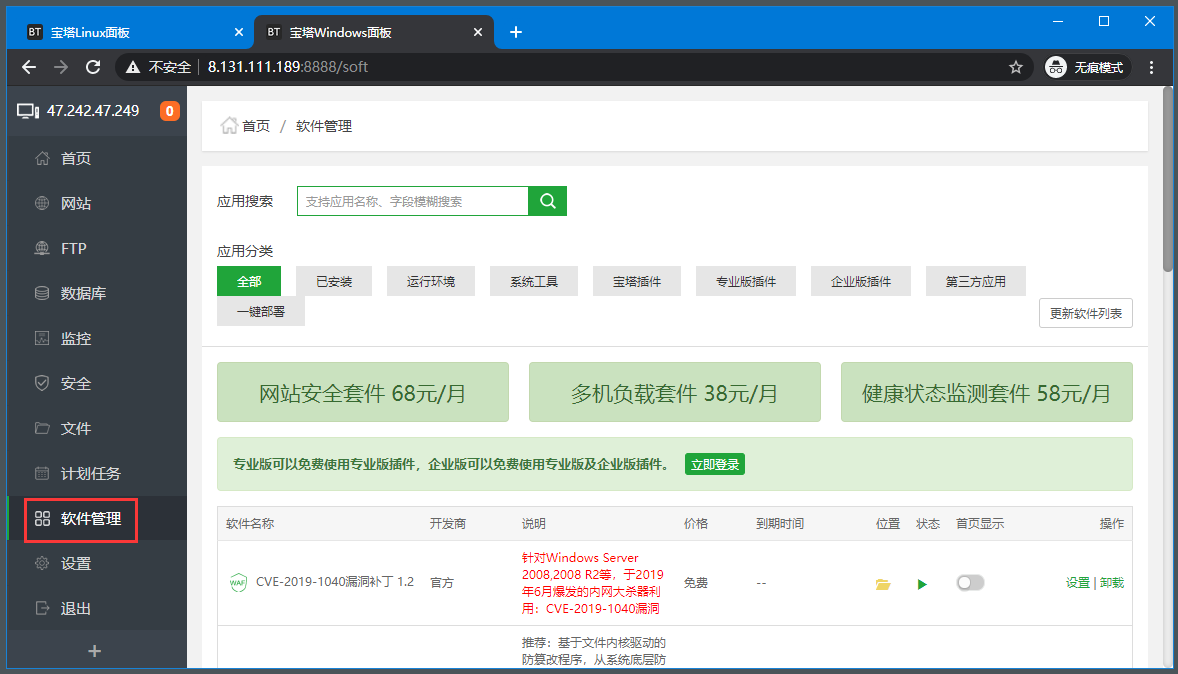
示例1 安装Tomcat: 打开宝塔【软件管理】>【运行环境】>【Tomcat】,点击【安装】即可
示例1 安装Node.js: 打开宝塔【软件管理】>【运行环境】>【PM2管理器】,点击【安装】即可
管理文件
��我们知道文件管理主要包括:复制、粘贴、剪切、删除、重命名、压缩、刷新、新建文件、新建目录等操作:
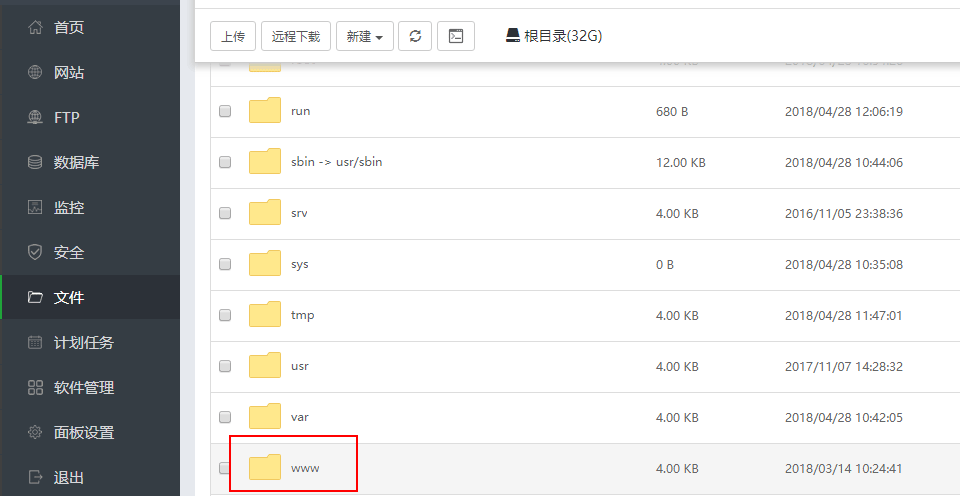
可以进行新增、删除、编辑、解压、权限设置、压缩等几乎所有的操作
设置 FTP
当每个网站分属于不同的客户的时候,给每个网站分配对应的 FTP 是必要的:
- 建立网站
- 设置FTP账号
- 下载FTP客户端,推荐Filezella
- 连接FTP,上传文件
若FTP无法正常连接,请根据以下说明排除错误
- 安全组的21端口是否打开
- 是否主动/被动模式都不能连接
- 宝塔中的防火墙设置禁止了21端口
Domain binding
The precondition for Domain binding is have completed the Domain resolution for aaPanel Instance.
From the perspective of server security and subsequent maintenance considerations, the Domain Binding step cannot be omitted.
aaPanel domain name binding steps:
- Login to aaPanel
- Set DNS

注意:如果已有多个网站,建议先完成如下两个操作以不影响原网站:
- 先将wwwroot的数据备份下来
- 将原wwwroot中的文件拷贝到数据盘对应的目录
- 通过网站管理修改网站路径
安装 PHP 扩展
打开宝塔面板->软件管理,找到PHP,点击设置,我们会看到“安装扩展项”
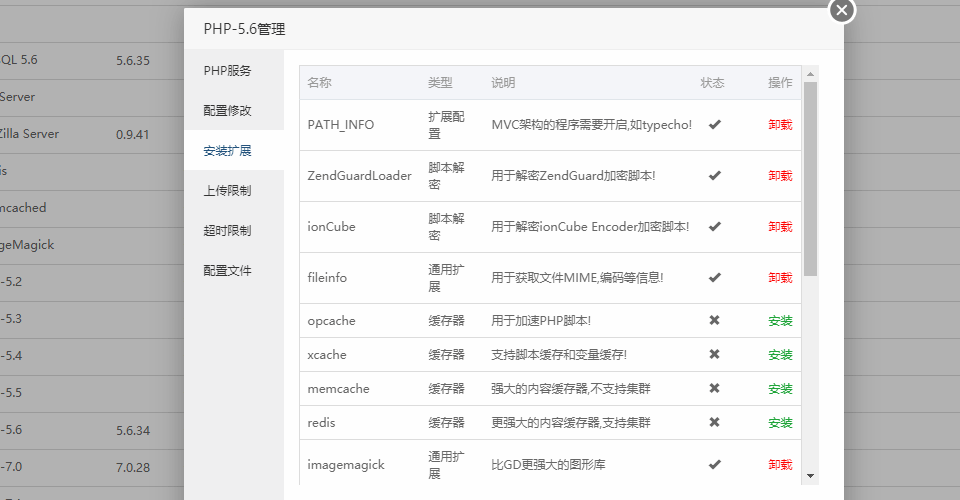
安装完成后,请点击“PHP服务”重启服务
设置 HTTPS
宝塔中设置HTTPS两种方式,请根据您的实际情况进行选择:
- 注册宝塔官方账号,绑定后一键完成HTTPS部署
- 自行上传SSL证书,完成部署。(官方帮助)
宝塔SSL申请的是免费版TrustAsia DV SSL CA - G5(1年)
管理日志
登录宝塔面板->安全,会看到面板操作日志,点击“清空”按钮会清空所有操作记录
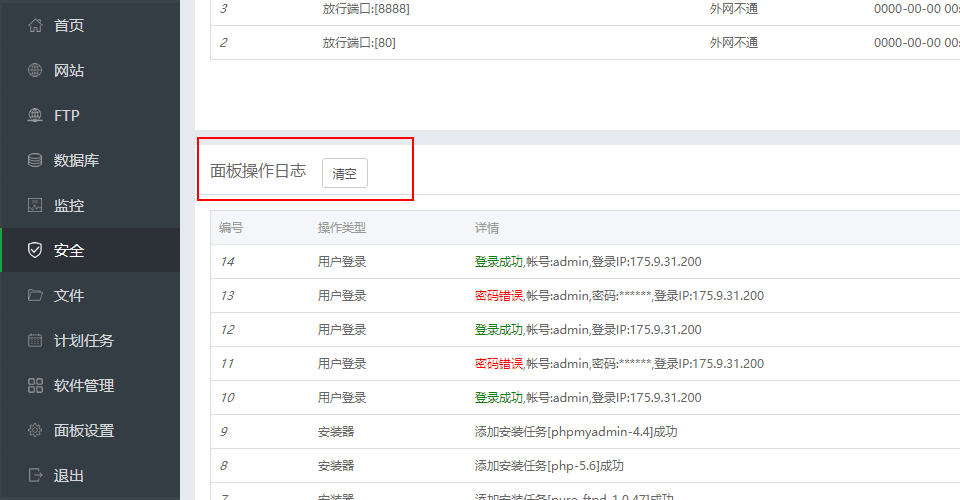
管理数据库
在宝塔面板中,尽量使用 phpMyAdmin 来管理数据库
- 进入宝塔面板-数据库,找到root密码和phpMyAdmin链接
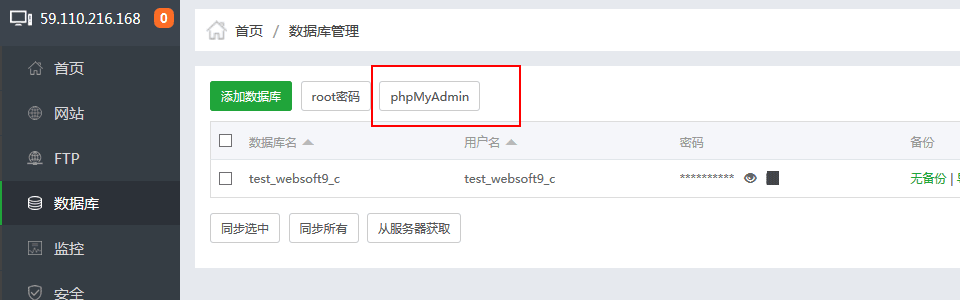
- 点击“root密码”,设置好您的默认密码
- 点击phpMyAdmin,输入root和对应的密码,然后登录到系统中
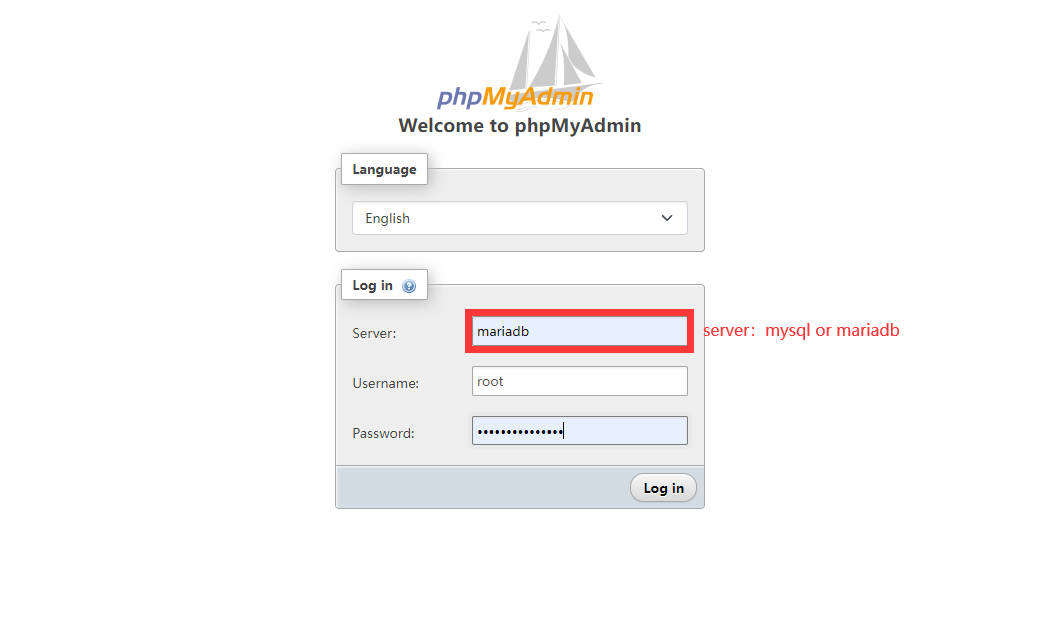
阅读Websoft9提供的 《MySQL教程》 ,掌握更多的MySQL实用技能:修改密码、导入/导出数据、创建用户、开启或关闭远程访问、日志配置等
重置(修改)MySQL 密码
对于宝塔面板来说,重置密码与修改密码是同样的操作。
进入宝塔面板->数据库,点击“root密码”链接,修改后点击提交即可
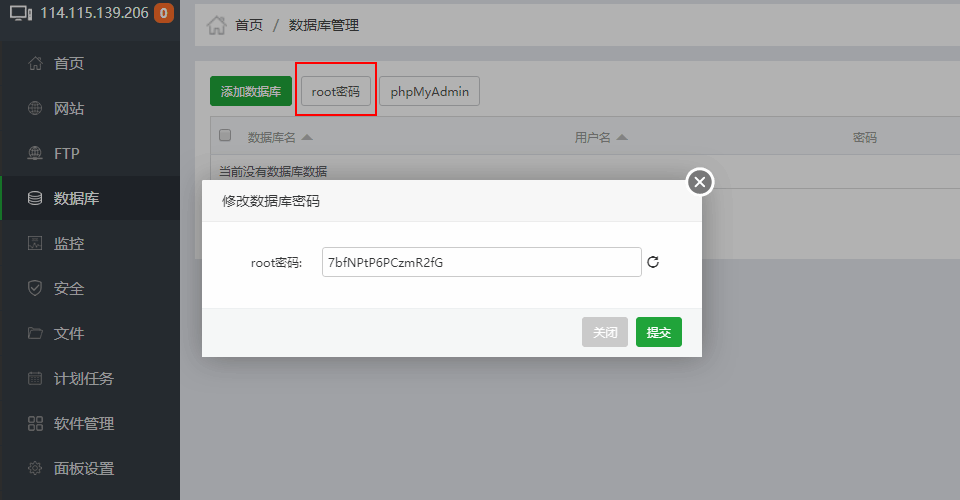
宝塔 Windows 服务端
宝塔 Windows 版相对于 Linux 版本来说,提供了一个可视化的服务端工具。可用于修改端口、重置密码等操作。
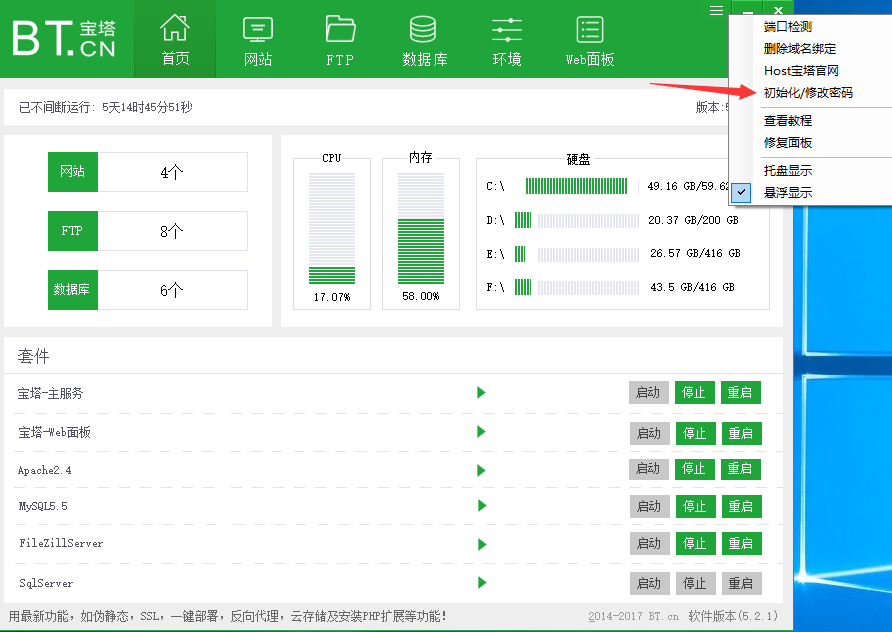
Reference sheet
The below items and General parameter sheet is maybe useful for you manage aaPanel
Path
- Linux
- Windows
- installation directory:/www/server
- 网站目录:/www/wwwroot/default
- Apache目录:/www/server/httpd
- Nginx目录:/www/server/nginx
- MySQL目录:/www/server/mysql
- PHP目录:/www/server/php
- Redis目录:/www/server/redis
- Memcached目录:/usr/local/memcached
- 日志目录:/www/wwwlogs
- installation directory:C:\BtSoft\ServerAdmin
- 网站目录:C:\wwwroot
- MySQL 目录:C:\BtSoft\mysql
- Apache logs file:C:\BtSoft\apache\logs
Port
| 端口号 | 用途 | 必要性 |
|---|---|---|
| 8888 | 访问宝塔的端口 | 必须 |
Version
宝塔控制台查看
Service
sudo /etc/init.d/nginx start | stop | restart | reload
sudo /etc/init.d/apache start | stop | restart | reload
sudo /etc/init.d/mysql start | stop | restart | reload
sudo /etc/init.d/pure-ftpd start | stop | restart | reload
sudo /etc/init.d/pure-ftpd start | stop | restart | reload
sudo /etc/init.d/redis start | stop | restart | reload
sudo /etc/init.d/memcached start | stop | restart | reload
sudo /etc/init.d/php-fpm-{52|53|54|55|56|70|71|72|73|74} start | stop | restart | reload
CLI
$ bt
===============宝塔面板命令行==================
(1) 重启面板服务 (8) 改面板端口
(2) 停止面板服务 (9) 清除面板缓存
(3) 启动面板服务 (10) 清除登录限制
(4) 重载面板服务 (11) 取消入口限制
(5) 修改面板密码 (12) 取消域名绑定限制
(6) 修改面板用户名 (13) 取消IP访问限制
(7) 强制修改MySQL密码 (14) 查看面板默认信息
(22) 显示面板错误日志 (15) 清理系统垃圾
(23) 关闭BasicAuth认证 (16) 修复面板(检查错误并更新面板文件到最新版)
(24) 关闭动态口令认证 (17) 设置日志切割是否压缩
(25) 设置是否保存文件历史副本 (18) 设置是否自动备份面板
(0) 取消 (29) 取消访问设置验证
API
BT 没有提供 API